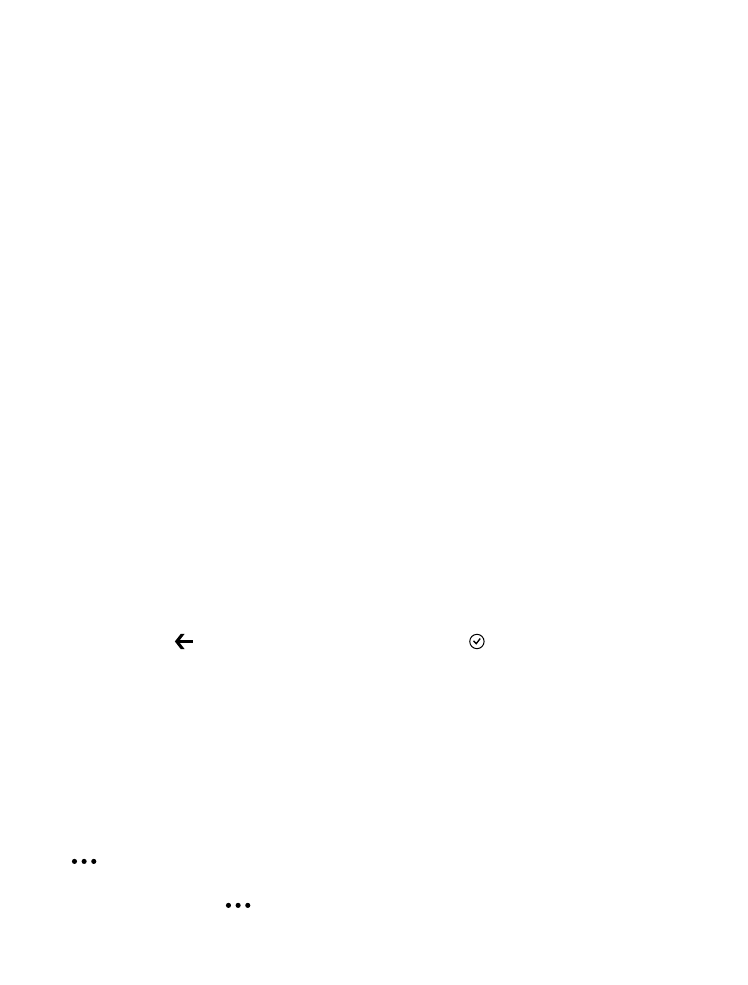
設定您的感測器
定義感測器通知您的方式和時機。
1. 在您的手機上,點選 Treasure Tag。
2. 第一次配對時,會自動啟動設定。 否則,請在手機上從感測器底下點選設定標籤。
3. 要為感測器選擇圖示,請點選新增圖示,然後選擇您要的圖示。
4. 要為感測器命名,請點選標籤名稱,然後輸入名稱。
5. 要選擇獲取通知的方式,請點選通知+控制項目 > Treasure Tag。
6. 要完成設定,請按 返回 Treasure Tag 應用程式,然後點選 。
當手機與感測器的藍牙連線中斷或訊號微弱時,就會觸發通知。 例如,一扇關閉的門也可能會觸發通
知。 即使手機處於靜音模式,還是會發出通知。 如果您有多個感測器,手機也會告訴您是哪一個感測
器觸發通知。
管理您的感測器
您可以檢查感測器的狀態並變更其設定。 您也可以將感測器釘選到手機的開始畫面,以便快速存取。
1. 在您的手機上,點選 Treasure Tag。
2. 點選您想要檢視的感測器。
在感測器清單中新增感測器
點擊
> 新增標籤。
編輯感測器設定
選擇一個感測器,然後點選
> 編輯標籤。
© 2014 Microsoft Mobile。版權所有,翻印必究。
5
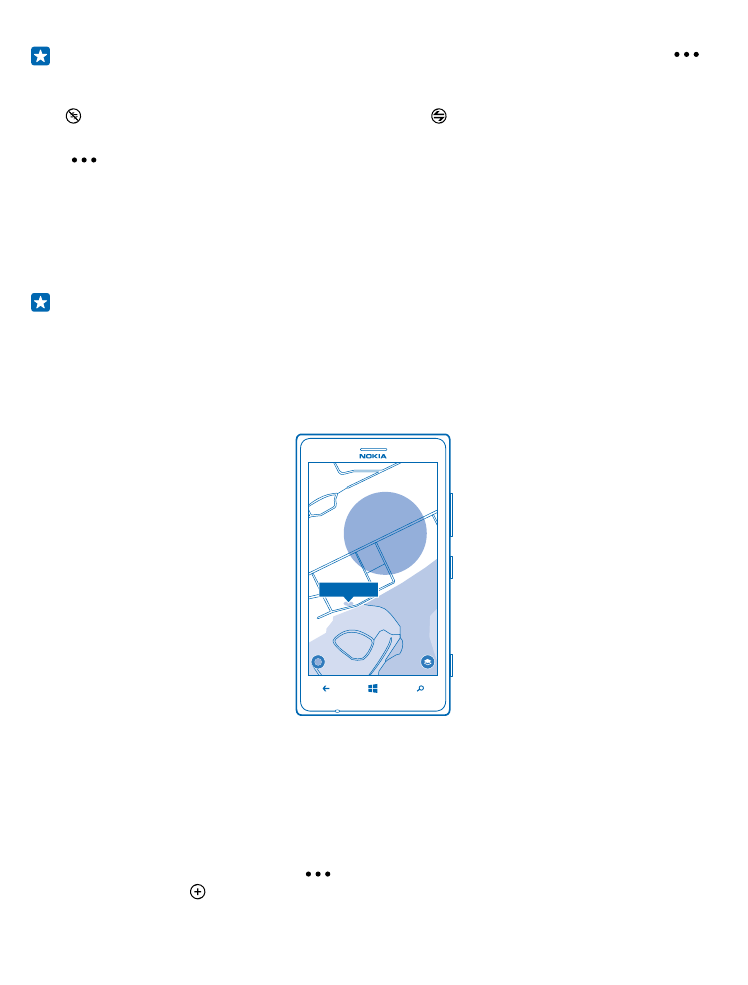
秘訣: 想要迅速查看和存取您的標籤嗎? 您可以直接將它釘選在手機的開始畫面上。 點選
>
釘選到開始畫面。
手動將感測器中斷連線
點擊 。 感測器的圖示會變成灰色。 要重新連線,請點選 。
移除某個感測器
點擊
> 移除標籤。